セキュリティチームのぐっちーです。Slack Japan champions Network (JCN) アドベントカレンダー 2023の最終日ということでブログをお届けします。テーマは先日公開されたSlackの新機能「Slack Atlas」の組織図を使って、コラボレーションを加速させるという方法をご紹介します。
- 本ブログの内容は2023年12月25日時点までの情報を元に作成しております。
組織が大きくなると痛感する「この人誰?」問題
会社が成長し、チームが広がるにつれて、『この人はどの部署の誰なのか?』という疑問は頻繁に起こります。顔と名前を一致させるのが難しくなり、誰に相談したらいいかわからないという業務上の混乱を引き起こすこともあります。フルリモートワークを行なっている会社であればなおのこと、社員同士の顔と名前を一致させることが一層難しくなり、組織全体のコラボレーションを阻害してしまう懸念があります。
Slack Atlas とは?
そんな中登場した、Slack Atlas は、IdPを通じてSlackのユーザープロフィールをカスタマイズし、さらに組織構成を簡単に把握できるようにする機能です。1 組織オリジナルのカスタムプロフィールフィールドを追加するだけではなく、IdP側でマネージャーを登録することでツリー状の組織図を作成することができます。Slack Atlas を使うには、Enterprise Gridのプランを購入するか、Business+プランを購入の上、アドオンとして購入するの2パターンがあります。2
Atlasで組織図を作ってみた
Slack側での組織図の表示設定
Slack Enterprise Gridの場合、オーガニゼーションの管理画面のサイドバーにAtlasという項目が出現します。ここで、ユーザーのプロフィールにどのようなフィールドを設定するかと、設定したフィールドをどのように編集するかを設定することができます。編集の仕方は「User edit(ユーザーによる編集)」「SCIM(IdPからのプロビジョニングによる編集)」「API」の3パターンありますが、項目によって利用できる選択肢は異なります。カスタムフィールドの場合は、「User edit(ユーザーによる編集)」「API」の2パターンが選択できます。
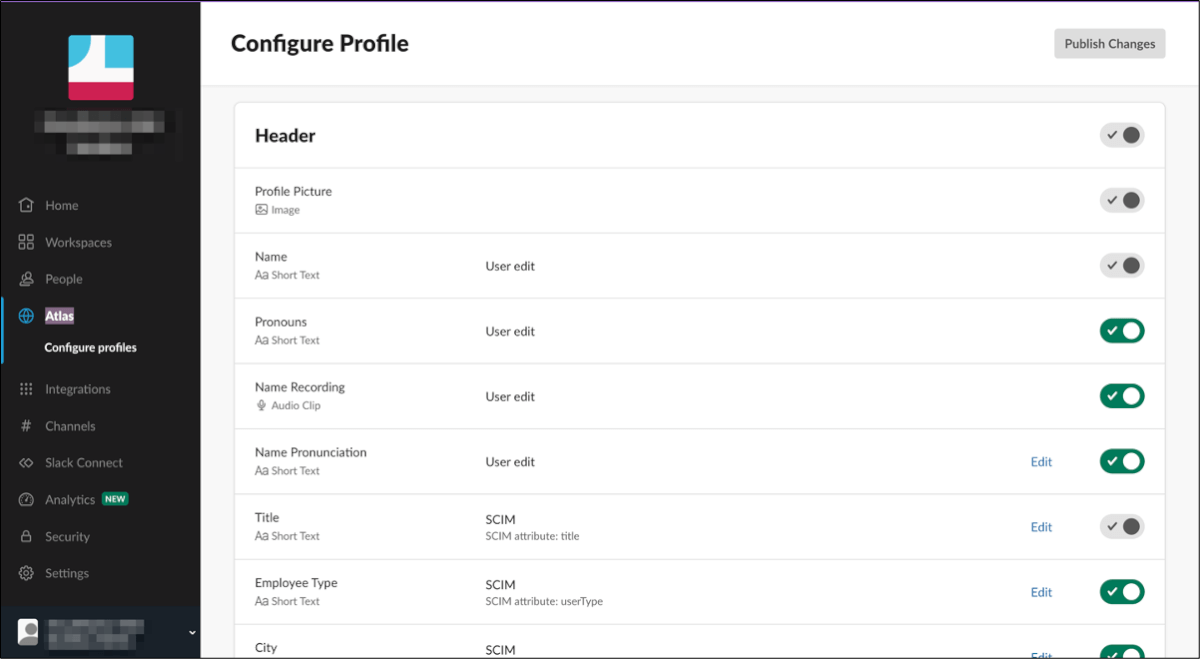
組織図の作成には「Manager」フィールドを利用するので、「Manager」フィールドが有効化され、SCIMの設定になっていることを確認します。続いて [Settings] > [Organization Settings] より [OrgChart(組織図)] が有効になっていることを確認します。
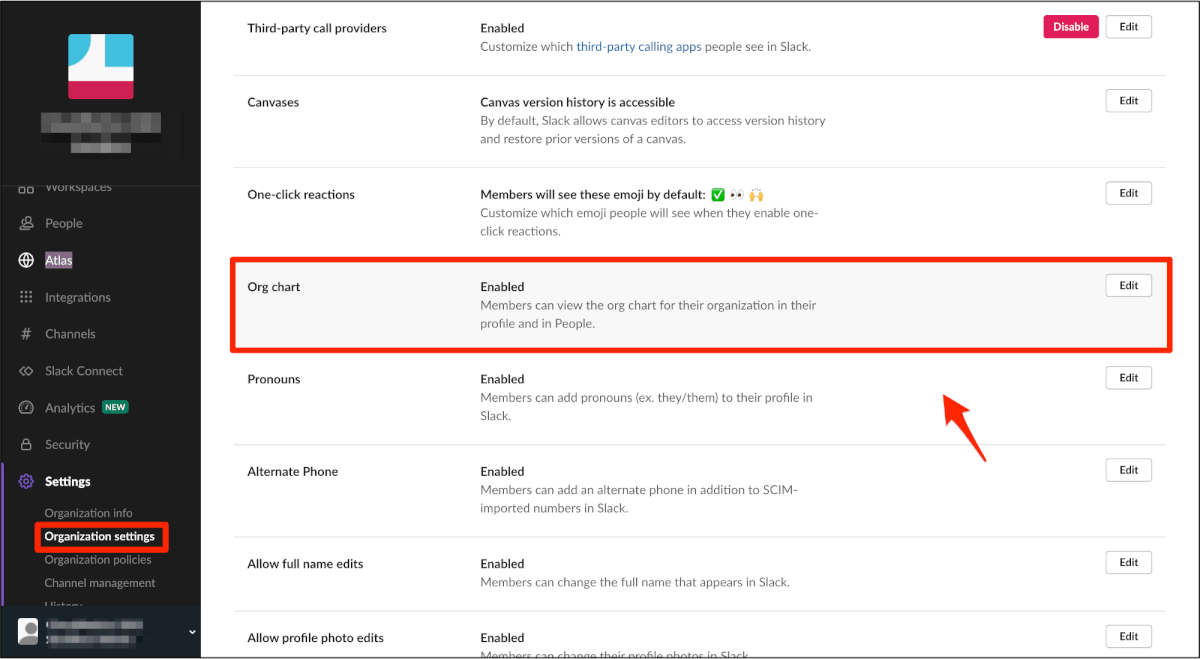
IdP側でマネージャーの登録
次に、IdP側での設定です。先ほど、組織図の作成には「Manager」フィールドを利用するというお話をしましたが、「Manager」フィールドはIdPからSCIMを使って設定するため、IdP側で「Manager」を登録しなければなりません。例えば Microsoft Entra ID(旧:Azure AD)の場合は、各ユーザーの [プロパティの編集] > [ジョブ情報] > [マネージャー]と進み登録します。
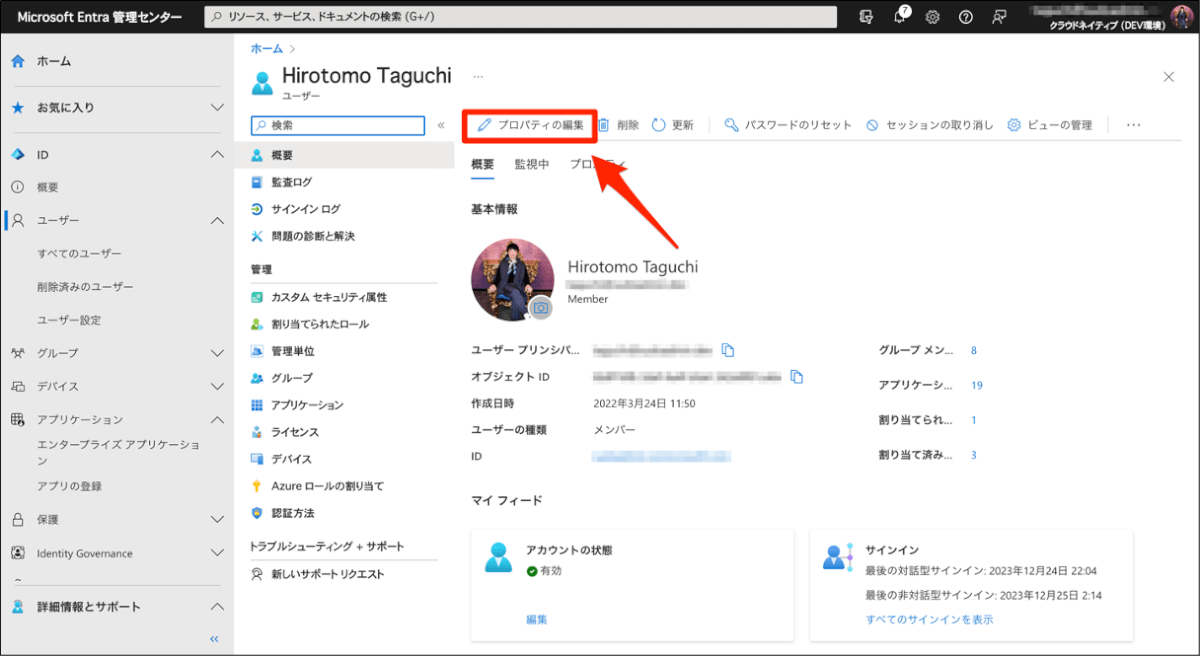
マネジャー・組織構成が見えるように!
設定が同期されるとSlackのプロフィール画面にメンバーディレクトリが登場し、そこにマネージャーが登場します。
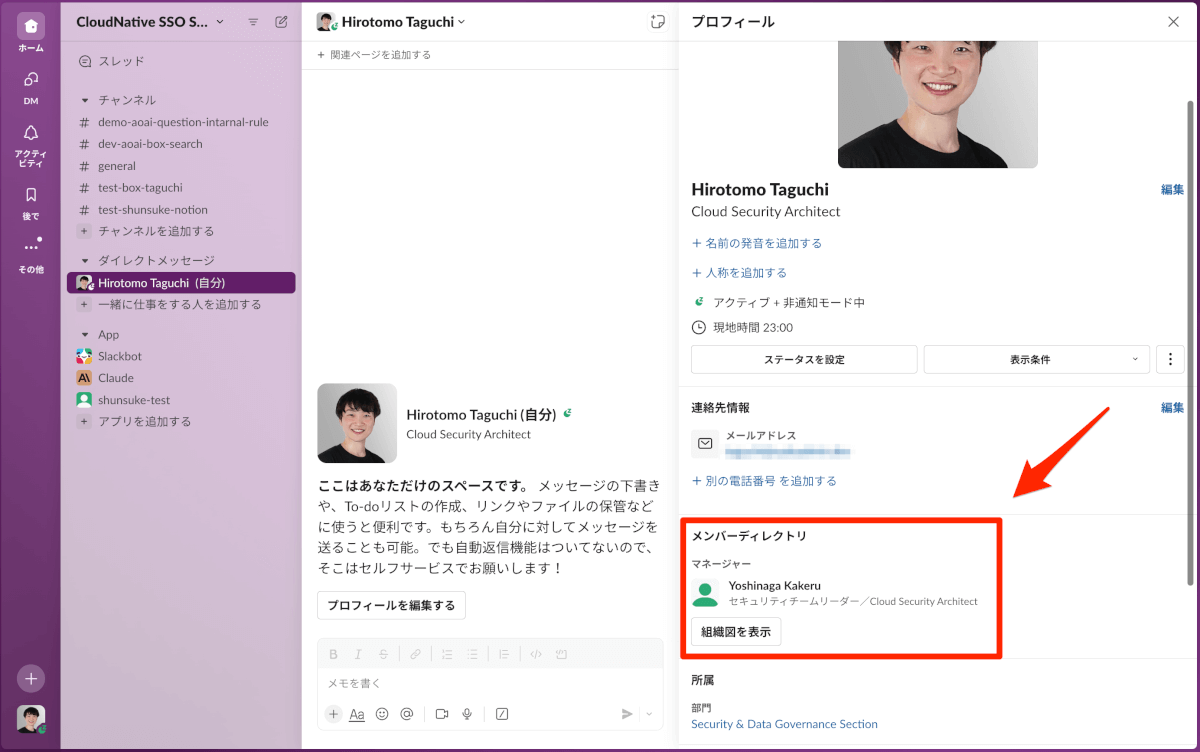
下の組織図を表示をクリックすると、ツリー状の組織図が出現します。これにより、マネージャーであったり直属の部下などを確認することができるようになりました。
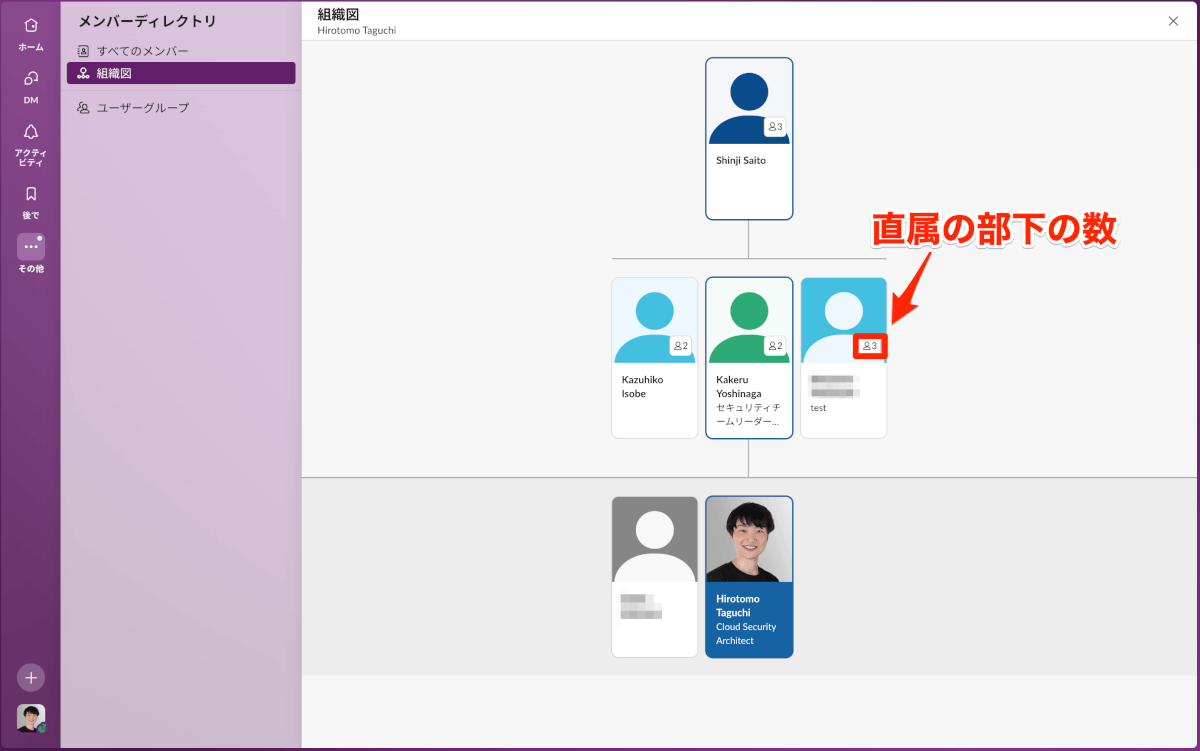
ツリーで表示されている他の人をクリックすると、その人に焦点を当てたツリーに切り替わります。どのような組織構成になっているか把握したい時にもサッと把握することができます。
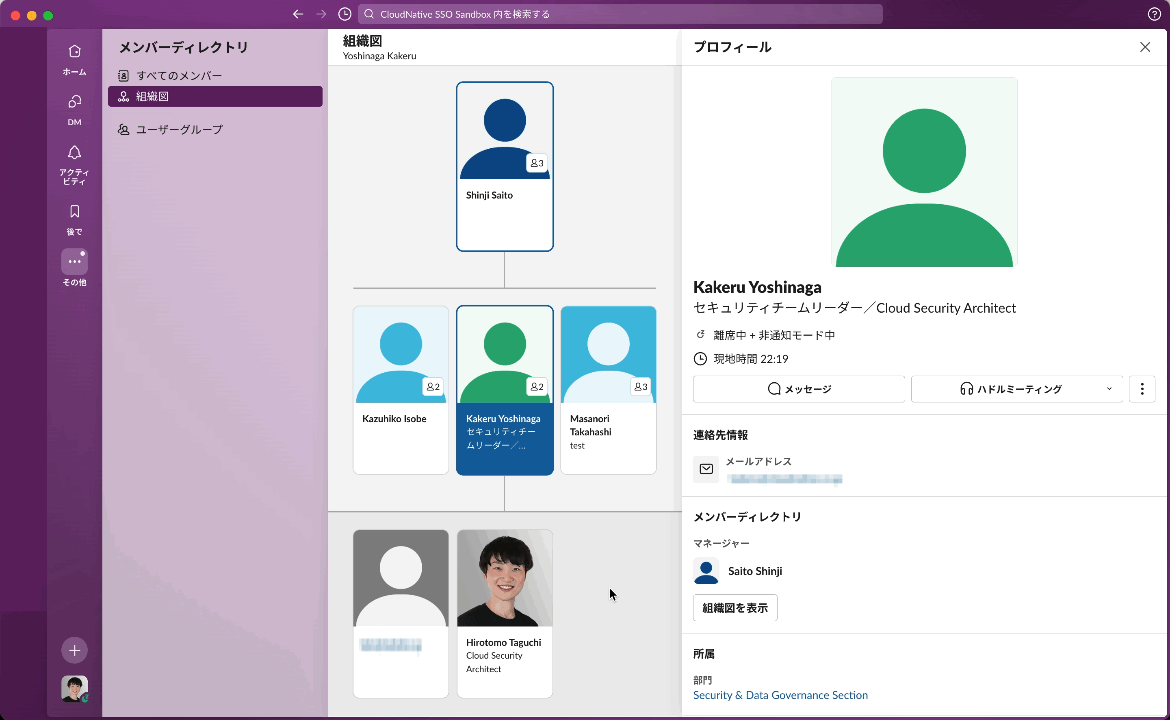
カスタムフィールドで組織オリジナルの使い方も?
今回は組織図メインの検証をしてきましたが、Slack Atlasでは「マネージャー」以外にもさまざまなフィールドが用意されており、またカスタムでもフィールドを用意することができます。そのため、従業員のプロフィールをより充実させたり、長期休暇等のステータス管理にも利用できそうだと考えています。まだ検証環境での実施に留まっていますが、こんな使い方ができたということがあれば、別でブログにしたいと思います。
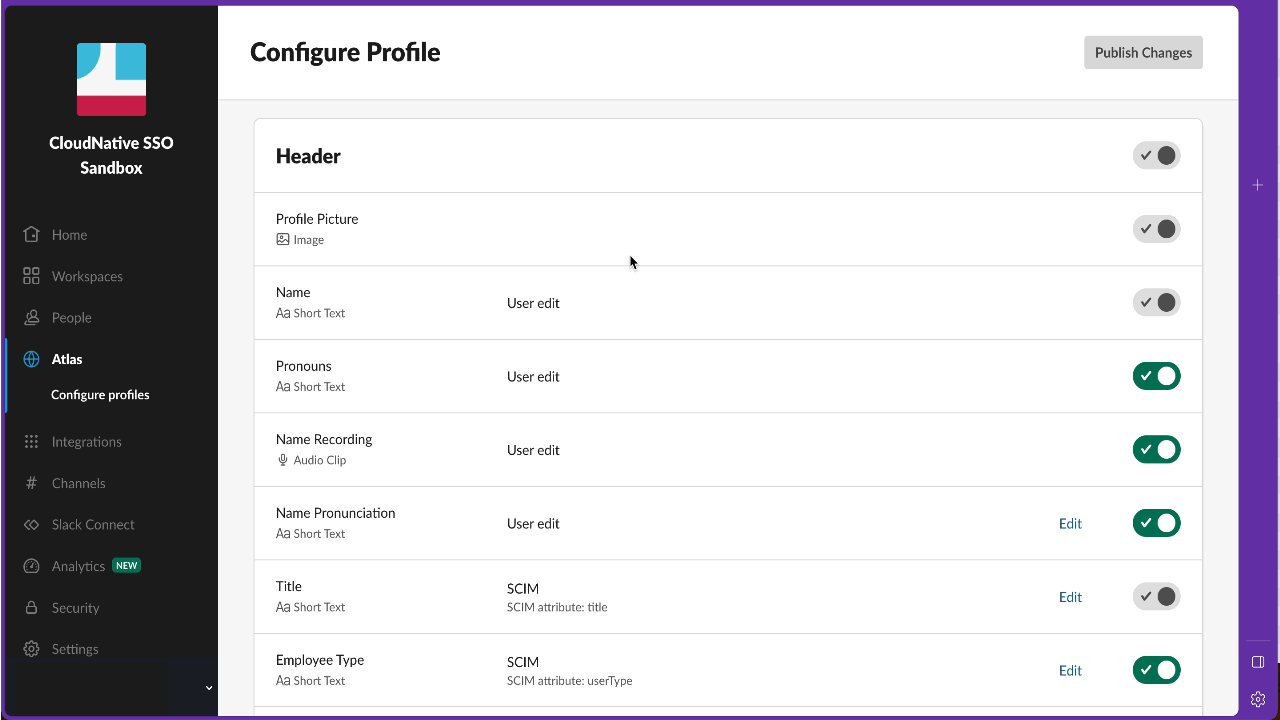
一方で、IdPでのマネージャーの登録に関しては、ちょっとめんどくさそうでしたので、ユーザーのライフサイクル管理の部分に組み込みが必要なようにも思えました。
シンプルだがコラボレーションを加速させそう!
Slackさんはかねてより「Digital HQ」という概念を提唱してきました。「Digital HQ」とは、メンバー、ツール、顧客、パートナーを 1箇所でつなぎ、よりスピーディーで柔軟な働き方を実現する仮想空間のことです。チームの効率性と生産性を最大化できるツールを用意することで、組織が一丸となって高品質の製品やサービスの提供という最重要課題に注力できるようになるという考え方で、当社もそのような業務環境を作っていくことを目指していますが、Slack Atlasはチームを繋いで行くのに大きな役割を果たしてくれそうに思いました。
Slack Connect先の企業からは組織図は閲覧不可
Slack Connect先の企業から組織図が筒抜けになると、気持ちが悪いですし、個人情報保護的な趣旨でも望ましくないかと思いますが、組織図は閲覧不可のようでした。下記がSlack Connect先から先ほどと同じユーザーを見た場合の画面です。
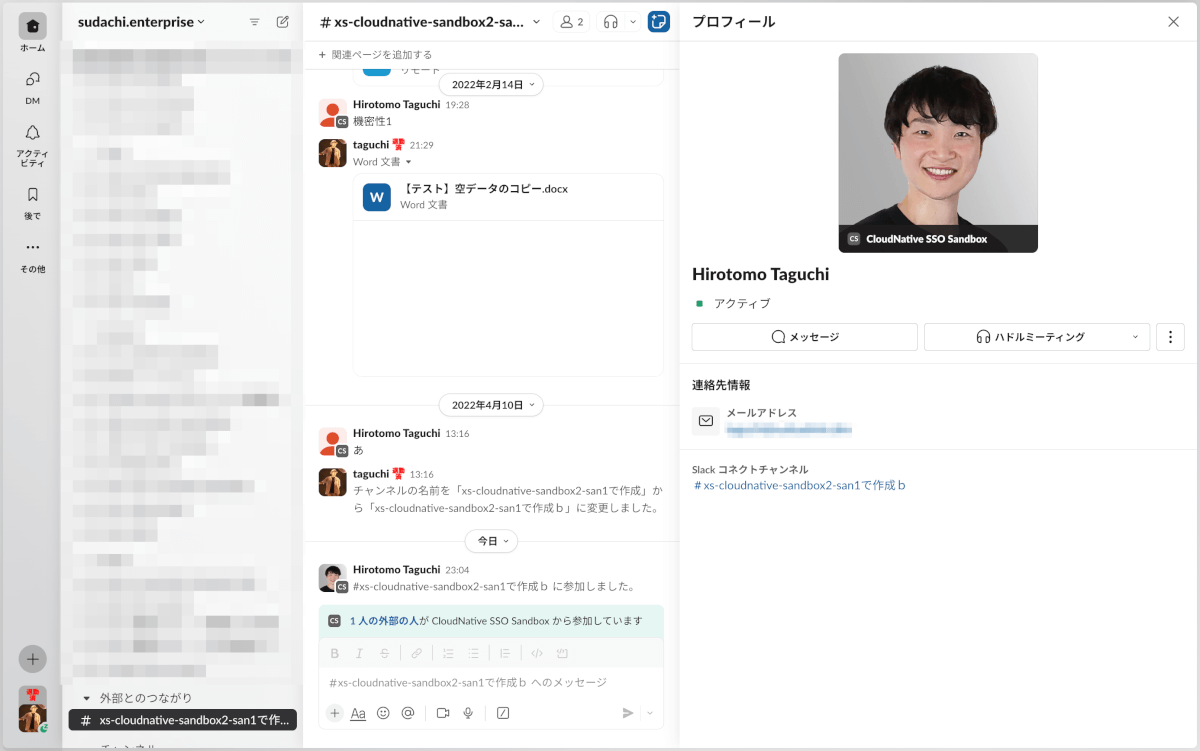
おわりに
当社はSlackをコミュニケーションの基盤としてきましたが、そのコミュニケーションをさらに充実させてくれそうな期待を持たせるサービスでした。まだ、検証環境でチョロっと触って見た段階ですが、そのうち本番環境でも試して「こういう使い方できた」という知見をアウトプットできたらと思います。

